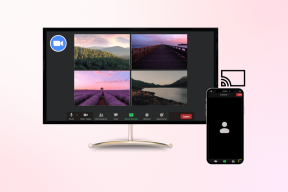Sådan slipper du af med MS Gaming Overlay Popup
Miscellanea / / June 30, 2022

Microsoft gør det muligt for Windows-brugere at downloade og få adgang til mange spil fra Microsoft Store. Mens fordelene ved spiloplevelsen i MS er utallige, så er nogle tilbageslag, der kan være irriterende for desktop-afspillere. Gaming-overlejring Windows 10 er en af sådanne fejl, som spillere har stødt på. Især når du bruger spilapps som Xbox-apps eller Game Bar-app, som har en tendens til at forbedre spillerens oplevelse, kan denne fejl dukke op. Ikke kun det, men mens du spiller, hvis du tager et skærmbillede eller aktiverer videooptagelse, kan der vises en popup-overlejring af gaming. Hvis du tilfældigvis står over for det samme problem med dit system, er du på det rigtige sted. Vi bringer dig en perfekt guide, der hjælper dig med at vide, hvordan du kan slippe af med MS gaming-overlay-popup.
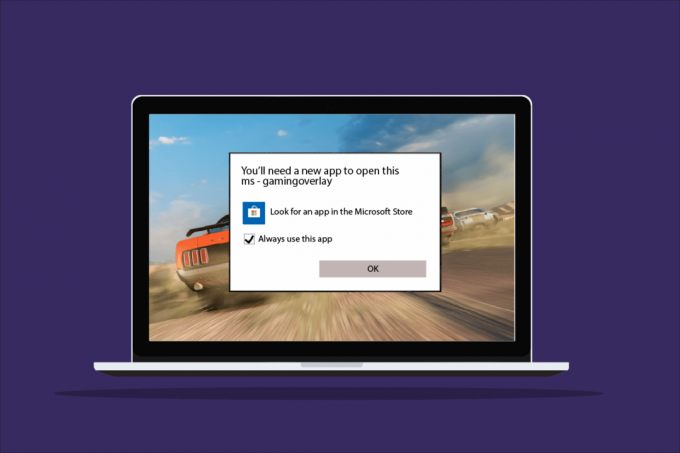
Indhold
- Sådan slipper du af med MS Gaming Overlay Popup
- Metode 1: Tving til at stoppe Xbox Game Bar
- Metode 2: Deaktiver Game Bar
- Metode 3: Afinstaller Discord
- Metode 4: Nulstil Windows Store Cache
- Metode 5: Deaktiver nøglebinding
- Metode 6: Geninstaller Windows Apps
- Metode 7: Nulstil Microsoft Store
Sådan slipper du af med MS Gaming Overlay Popup
Mens gaming overlay-problemer er almindelige at støde på, mens du spiller spil på Windows 10, der er et par grunde, der er en skyldig bag denne årsag.
- Presser Windows + G-taster sammen kan være en af grundene til, at problemer med spiloverlejringer dukker op på din skærm.
- En anden mere almindelig årsag til fejlen er deaktivering af Xbox-apps på Windows.
- Også, afinstallere programmer såsom Game Bar fra Windows kan være en ledende faktor for, hvorfor du ser et popup-vindue for gaming-overlejringer.
Nu hvor vi har diskuteret årsagerne til, skal du bruge en ny app for at åbne denne MS-gaming overlejringsfejl, det er tid til at komme ind i detaljerne i nogle metoder til at forhindre eller løse dette problem, så du kan have uforstyrret tid, mens du nyder spil på dit system.
Metode 1: Tving til at stoppe Xbox Game Bar
Game Bar er et indbygget hjælpeprogram i Windows 10 og 11, som giver spillere mulighed for at tage skærmbilleder eller optage videoer, mens de spiller pc-spil. Brugen af dette værktøj er en af grundene til, at spiloverlapning sker, og derfor er den bedste ting at gøre i dette tilfælde at tvinge applikationen til at stoppe og derefter køre spillet. Dette kan gøres ved hjælp af de trin, der er angivet nedenfor:
1. Tryk på Windows nøgle, type Jobliste og klik på Åben.
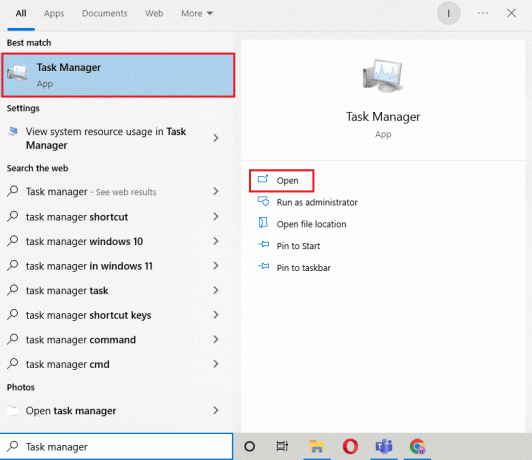
2. Vælg Behandle fanen og højreklik på Xbox Game Bar.
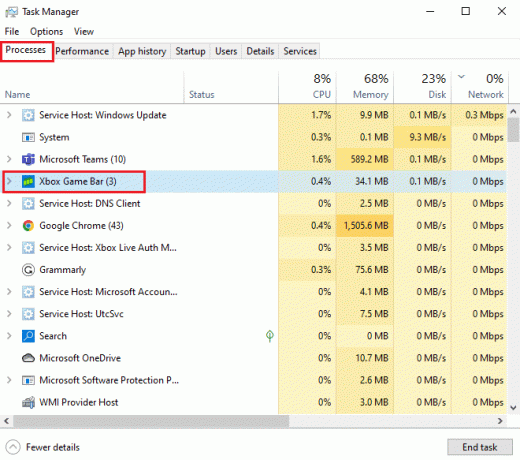
3. Vælg Afslut opgave fra menuen.
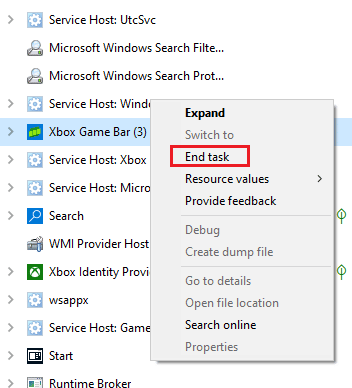
4. Start nu spillet efter eget valg, og kontroller, om det overlappende problem er løst.
Metode 2: Deaktiver Game Bar
Hvis det ikke hjælper dig at tvinge Game Bar, så prøv at deaktivere den. Det er en af de enkleste, men effektive metoder til at arbejde i denne situation. Deaktivering af Game Bar hjælper med fejlfinding af MS gaming overlay popup-problem på Windows. Du kan starte denne metode på dit system ved at følge nedenstående trin:
1. Lancering Indstillinger ved at trykke på Windows + Inøgler samtidigt.
2. Klik på Spil indstilling.

3. Klik på Xbox Game Bar.

4. Slå til optagelse af spilklip, chat med venner og modtagelse af spilinvitationer.

5. Start derefter spillet igen for at kontrollere, om spillets overlejringsproblem er løst, mens du slår Windows + G-taster samtidigt.
Læs også:Sådan spiller du 3DS-spil på pc
Metode 3: Afinstaller Discord
Discord er en berømt instant messaging-applikation, der bruges til at sende sms'er, opkald, videoopkald og simpelthen hænge ud. Hvis du har Discord installeret på din pc, er det på tide, at du afinstallerer det. I nogle tilfælde har det vist sig at forstyrre spilapplikationerne og forårsage MS gaming overlay popup-fejl.
1. Tryk på Windows nøgle, type kontrolpanel og klik på Åben.

2. Sæt Vis efter > Kategori, og klik derefter på Afinstaller et program.

3. Højreklik på Uenighed app.
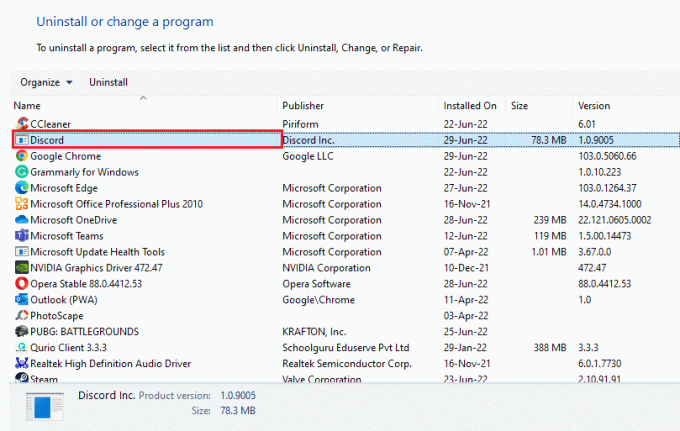
4. Vælg Afinstaller mulighed.
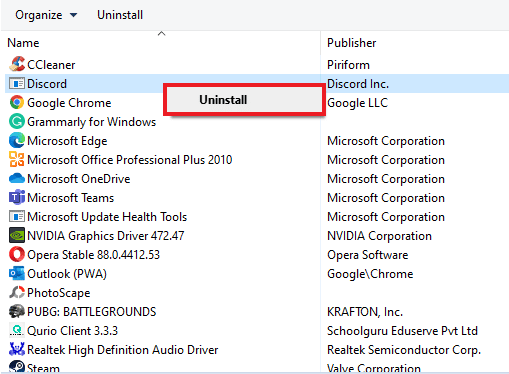
5. Næste, genstart pc'en efter afinstallation af appen.
6. Nu, starte ethvert spil efter eget valg og se, om MS gaming overlay popup-problemet er løst. Hvis du vil bruge Discord igen, kan du installere det på din enhed, nogle gange hjælper geninstallation også med at udelukke sådanne fejl.
Metode 4: Nulstil Windows Store Cache
Butikscache kan være en anden grund til, at du skal bruge en ny app for at åbne denne MS-gaming-overlejringsfejl, der dukker op på din skærm. Hvis dette er tilfældet, bliver det vigtigt at nulstille den overbelastede cache i Microsoft Store. Du kan nå at nulstille cachen ved hjælp af de følgende nævnte trin:
1. Tryk på Windows nøgle, type wsreset og klik på Åben.

2. Det Wsreset kørselskommando vil automatisk åbne og nulstille cachen.
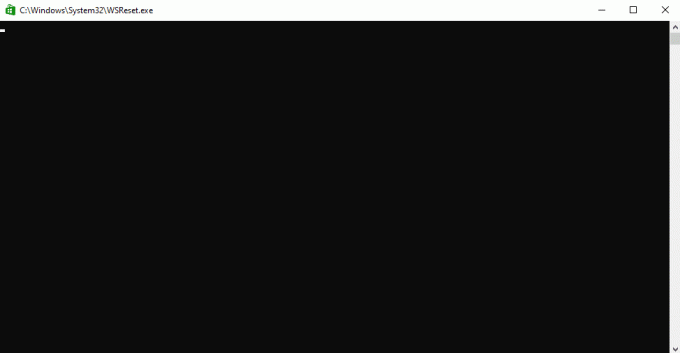
3. Langt om længe, genstart pc'en for at anvende disse ændringer og kontrollere, om MS gaming overlay popup er løst.
Læs også:Ret Windows Store-fejl 0x80072ee7
Metode 5: Deaktiver nøglebinding
For at slippe af med MS gaming overlay Windows 10 popup-fejl, foreslås det at deaktivere nøglebinding i Registreringseditor. Denne metode har vist sig at være nyttig til at overvinde problemet for mange brugere.
1. Tryk på Windows nøgle, type Registreringseditor og klik på Åben.

2. Naviger til den givne placering sti i Registreringseditor.
HKEY_CURRENT_USER\SOFTWARE\Microsoft\Windows\CurrentVersion\GameDVR
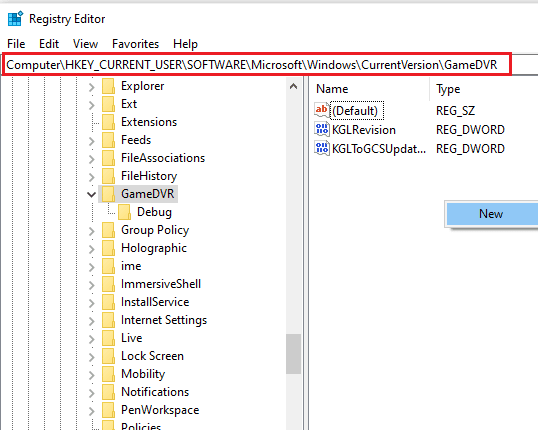
3. Højreklik på AppCapturedEnabled.
4. Hvis posten ikke findes, skal du højreklikke på højre side af Windows, vælg Ny, og vælg DWORD (32-bit) værdi at skabe NoWinKeys.
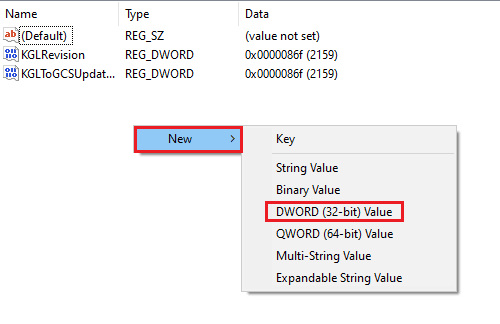
5. Højreklik på NoWinKeys og vælg Modificere.

6. Sæt Værdi data til 0, Grundlag til Decimal, og klik Okay.
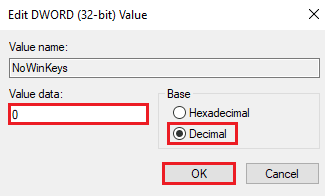
7. Dernæst skal du skrive HKEY_CURRENT_USER\System\GameConfigStore i navigationslinjen.
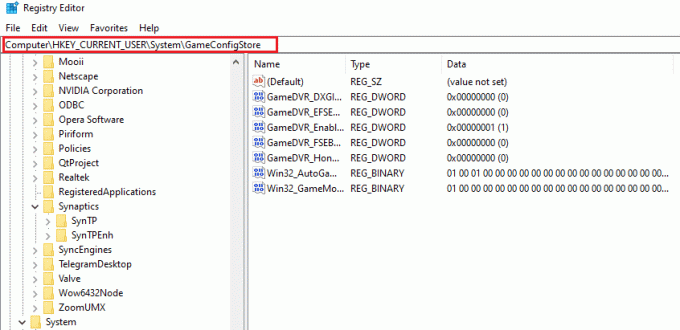
8. Find GameDVR_Enabled. Hvis det ikke er der, gentag den samme instruktion som angivet ovenfor i trin 4 at skabe en.
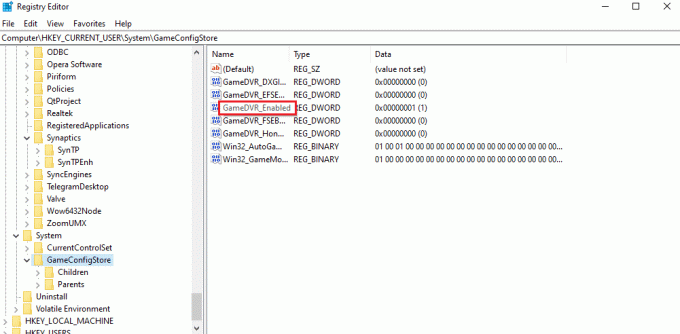
9. Højreklik på den og vælg Modificere.
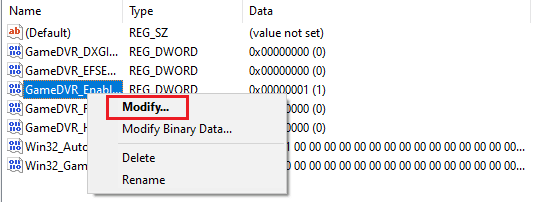
10. Sæt Værdi data til 0 i vinduet og klik Okay.
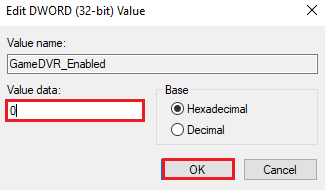
11. Genstart dit system og kontroller, om MS gaming overlay popup-problemet er løst.
Metode 6: Geninstaller Windows Apps
Afinstallation af indbyggede Windows-apps kan også resultere i, at MS-spil viser overlapningsfejl. Det er muligt at slette spil-apps som Xbox-appen, mens du sletter Windows-apps. Hvis dette er tilfældet, kan geninstallation af disse apps være en stor hjælp til at slippe af med fejlen. Følgende metoder hjælper dig med at guide dig til, hvordan du udfører geninstallationsprocessen på din pc.
1. Start Fil Explorer app ved at trykke på Windows + Enøgler sammen.
2. Indtast følgende i navigationslinjen.
C:/Brugere/DIT BRUGERNAVN/AppData/Lokal/pakker.

3. Hvis du ikke kan finde AppData-mappen ved at gøre det, skal du klikke på Udsigt fanen.
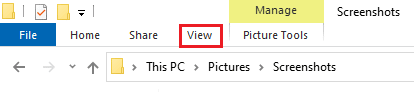
4. Sæt kryds i boksen for Skjulte genstande.

5. Skriv nu %localappdata% i navigationslinjen, og tryk på Indtast nøgle.

6. Her skal du åbne Pakker mappe og slet alle filer og mapper i den. Du kan også flytte alle filerne i den til et sikkert sted.
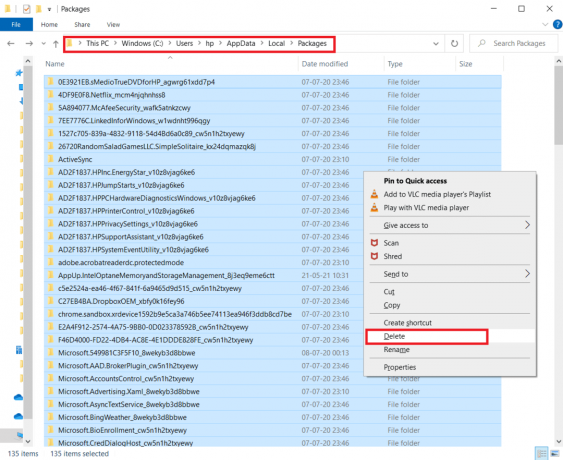
7. Tryk på Windows nøgle, type Windows PowerShell og klik på Kør som administrator.

8. Indtast følgende kommando og tryk Indtast nøgle.
Indtast: Get-AppXPackage -AllUsers | Foreach {Add-AppxPackage -DisableDevelopmentMode -Register “$($_.InstallLocation)\AppXManifest.xml”}
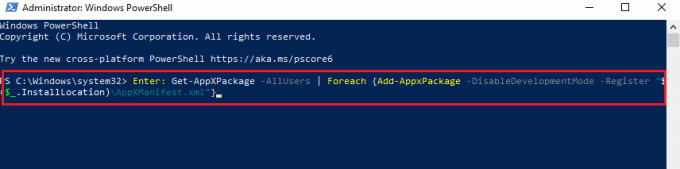
9. Når alle Windows-apps er geninstalleret, skal du kontrollere, om MS gaming overlay popup-fejl er løst.
Læs også:Ret Microsoft Store, der ikke installerer apps
Metode 7: Nulstil Microsoft Store
Den sidste metode, der har været ret effektiv, er at nulstille Microsoft Store. Hvis ingen af ovenstående metoder var til nogen hjælp for dig, er det indlysende, at problemet ligger i Microsoft Store, og at nulstille den vil slippe af med ethvert problem med spilapps. Brug de nedenstående trin til at udføre nulstillingsmetoden på din pc.
1. Åben Indstillinger ved at trykke på Windows + I-tasten sammen.
2. Klik på Apps indstilling.

3. Klik derefter på Apps og funktioner mulighed.

4. Rul ned og klik på Microsoft Store app, og vælg Avancerede indstillinger.

5. Vælg Reparation, hvis problemet fortsætter, skal du vælge Nulstil.
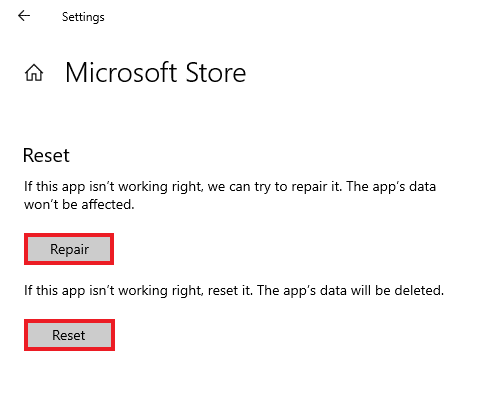
Ofte stillede spørgsmål (ofte stillede spørgsmål)
Q1. Hvad er MS-spiloverlejring i Windows?
Ans. MS spiloverlejring er en fejl, der almindeligvis ses af Windows-brugere, når de forsøger at tage en skærmbillede eller optage en video mens du spiller et spil. Denne fejl er relateret til Windows Game Bar og er blevet stødt på af Windows 10- og 11-brugere.
Q2. Kan jeg slå spiloverlejringen fra på mit system?
Ans. Ja, kan en overlejring slås fra på et system. Hvis du har downloadet spillet via Steam-appen, kan du deaktivere spiloverlejringen ved at gå til i spil indstillinger.
Q3. Hvad er en Game Bar?
Ans. Game bar er en indbygget applikation til Windows 10-brugere, der tillader funktioner som at tage et skærmbillede eller optage en video, mens du spiller pc-spil. Dette kan opnås ved at trykke på Windows + G-taster sammen, som hjælper dig til at åbne Xbox Game Bar på dit skrivebord.
Q4. Hvordan kan jeg åbne Microsoft overlay?
Ans. For at åbne Microsoft overlay skal du blot trykke på Windows + Gnøgler sammen, hvilket åbner Xbox Game Bar.
Anbefalede:
- Reparer Hulu, der ikke virker på Chrome
- 32 bedste gratis mappelåssoftware til Windows 10
- Fix Windows Update Service kunne ikke stoppes
- Ret Microsoft Store 0x80246019 fejl
Vi håber, at denne guide hjalp med at fjerne dine tvivl om spiloverlejring, og at du var i stand til at vide, hvordan du kan slippe af med MS gaming overlay popup i Windows 10. Fortæl os, hvilken af metoderne der var din favorit og hjalp dig meget. Hvis du har yderligere spørgsmål eller forslag, du gerne vil give, så smid dem i kommentarfeltet nedenfor.